इमेजेस के साथ अपने फेसबुक टाइमलाइन पेज को बढ़ाने के 5 तरीके: सोशल मीडिया एग्जामिनर
फेसबुक / / September 26, 2020
 क्या आप सोच रहे हैं कि अपने टाइमलाइन फेसबुक पेज को नेत्रहीन कैसे बढ़ाया जाए?
क्या आप सोच रहे हैं कि अपने टाइमलाइन फेसबुक पेज को नेत्रहीन कैसे बढ़ाया जाए?
यह लेख प्रदान करता है पांच एक्शन योग्य टिप्स जिन्हें आप अभी नियोजित कर सकते हैं.
दृश्य अवसर
जब फेसबुक ने नेविगेशन को बाएं कॉलम में स्थानांतरित किया और Photostrip को जोड़ा, तो मैंने लिखा कि आप कैसे कर सकते हैं दृश्य ब्रांडिंग के लिए अपने फेसबुक पेज का अनुकूलन करें.
और जब व्यक्तिगत प्रोफाइल के लिए टाइमलाइन निकाली गई, तो मैंने यह भी लिखा कि आप कैसे हो सकते हैं अपने कवर फ़ोटो और प्रोफ़ाइल चित्र को कस्टमाइज़ करें.
फेसबुक पेजों के प्रत्येक नए ओवरहाल के साथ, ब्रांडों के लिए अवसरों में वृद्धि हुई है उनके प्रसाद को बेहतर ढंग से बढ़ावा देने और दृश्य रुचि पैदा करने के लिए कल्पना का उपयोग करें, और पृष्ठों के लिए समयरेखा अलग नहीं है।
पृष्ठों और व्यक्तिगत प्रोफाइल में एक सुसंगत रूप और अनुभव स्थापित करना, पृष्ठों के लिए समयरेखा एक नेत्रहीन सम्मोहक पृष्ठ बनाने के लिए काफी अधिक अवसर प्रदान करता है, मास्टहेड के साथ शुरू।
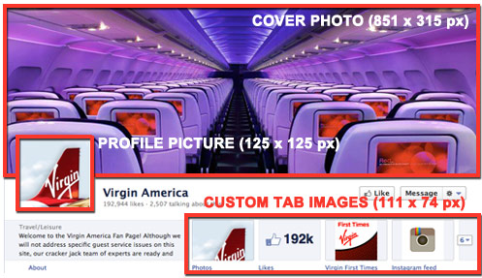
इस लेख में, मैं ध्यान केंद्रित करता हूं पांच प्रमुख क्षेत्र जहां कल्पना का सबसे प्रभावी ढंग से उपयोग किया जा सकता है:
- आवरण चित्र
- प्रोफ़ाइल फोटो
- कस्टम टैब छवियां
- हाइलाइटिंग पोस्ट
- मील के पत्थर
# 1: कवर फोटो: आपकी सबसे बड़ी ब्रांडिंग का अवसर
पृष्ठों के लिए समयरेखा में सबसे अधिक महत्वपूर्ण परिवर्तन कवर फोटो के अलावा, 851 x 315 पिक्सेल क्षेत्र है जहां आप कर सकते हैं एक छवि अपलोड करें.
आपकी कवर फ़ोटो छवि बनाने में, फेसबुक सलाह देता है:
- एक अनूठी छवि का उपयोग करें जो आपके पृष्ठ का प्रतिनिधित्व करती है. यह एक लोकप्रिय मेनू आइटम, एल्बम कलाकृति या आपके उत्पाद का उपयोग करने वाले लोगों की तस्वीर हो सकती है। रचनात्मक रहें और प्रयोग करें छवियों के साथ आपके दर्शक अच्छी प्रतिक्रिया देते हैं।
- अपने पृष्ठ पर एक मजबूत दृश्य प्रभाव लाने के लिए कवर फ़ोटो का उपयोग करें अपने ब्रांड को जीवनशैली इमेजरी, उत्पाद छवियों या अपनी सेवाओं के विवरण के साथ विस्तारित करके।
उदाहरण के लिए, देखें केर्न्स और ग्रेट बैरियर रीफ कवर फ़ोटो (और प्रोफ़ाइल चित्र):

कोको कोला कवर फ़ोटो (और प्रोफ़ाइल चित्र):
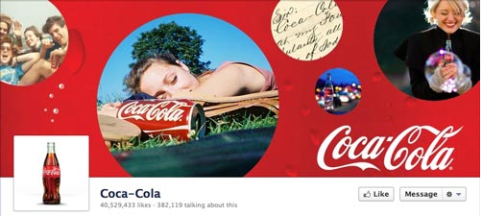
इनहाउस विज्ञापन कवर फ़ोटो (और प्रोफ़ाइल चित्र):
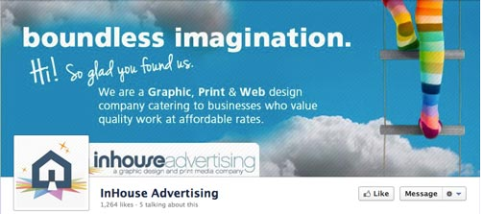
फेसबुक आपको अपने कवर फोटो के साथ क्या करना नहीं चाहता है
फेसबुक के पास है सख्त दिशा निर्देश कवर फ़ोटो के बारे में:
- कोई प्रचार, कूपन या विज्ञापन नहीं
- यह मुख्य रूप से किसी अन्य के कॉपीराइट पर आधारित पाठ या उल्लंघन नहीं होना चाहिए
- कोई कीमत या खरीद की जानकारी, जैसे "40% की छूट" या "इसे हमारी वेबसाइट पर डाउनलोड न करें"
- कोई संपर्क जानकारी, जैसे कि वेब पता, ईमेल, मेलिंग पता या आपके पृष्ठ के बारे में अन्य जानकारी नहीं है
- उपयोगकर्ता इंटरफ़ेस तत्वों, जैसे कि लाइक या शेयर, या किसी अन्य फेसबुक साइट सुविधाओं का कोई संदर्भ नहीं
- कार्रवाई के लिए कोई कॉल नहीं, जैसे "अभी प्राप्त करें" या "अपने दोस्तों को बताएं"
मैं आपको दृढ़ता से सलाह देता हूं उपरोक्त दिशानिर्देशों का पालन करें. अगर आपकी कवर फ़ोटो नियमों का पालन नहीं करती है, तो फेसबुक यह नहीं बताएगा कि मैं क्या करूंगा, लेकिन मैं इसका जोखिम नहीं उठाना चाहूंगा!
# 2: द प्रोफाइल पिक्चर: फेसबुक पर सबसे मुश्किल काम करने वाली छवि
पिछले पृष्ठ प्रारूप में, प्रोफ़ाइल चित्र आपके पृष्ठ की "हीरो" छवि थी, जो आपके पृष्ठ के ऊपरी-बाएँ कोने में एक 280 x 540 पिक्सेल क्षेत्र है।
जिसे फेसबुक अभी भी "प्रोफाइल पिक्चर" कहता है, वह अब 125-पिक्सेल वर्ग की छवि है जो निचले-बाएँ क्षेत्र में आपके कवर फ़ोटो में इनसेट है। प्रोफाइल पिक्चर अब ट्रिपल ड्यूटी करती है:
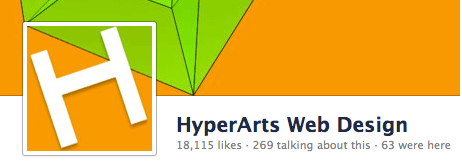

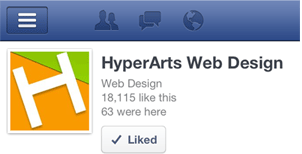
यह महत्वपूर्ण है अपना प्रोफ़ाइल चित्र ग्राफ़िक बनाते समय सभी तीन संदर्भों को ध्यान में रखेंयह सुनिश्चित करते हुए कि छवि कवर फ़ोटो के साथ अच्छी तरह से काम करती है, क्योंकि आपके ब्रांड के 50 x 50 पिक्सेल आइकन पृष्ठ के साथ, और फेसबुक मोबाइल ऐप पर हैं।
यहाँ कुछ ठीक प्रोफाइल चित्र उदाहरण हैं:
बेन एंड जेरी प्रोफाइल पिक्चर कवर फोटो के साथ अच्छी तरह से एकीकृत करता है, और एक शानदार थंबनेल आइकन बनाता है।
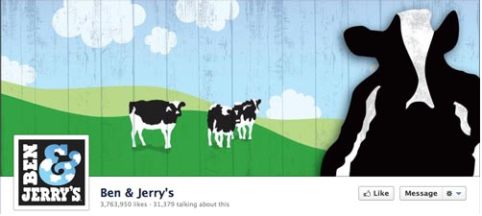
मैसी पेज दोनों कवर फोटो के साथ अच्छी तरह से एकीकृत हैं (देखें कि वे स्क्वायर व्हाइट प्रोफाइल पिक्चर को मैसी बैग में कैसे बदलते हैं) और एक अच्छी तरह से ब्रांडेड थंबनेल छवि के रूप में काम करता है।
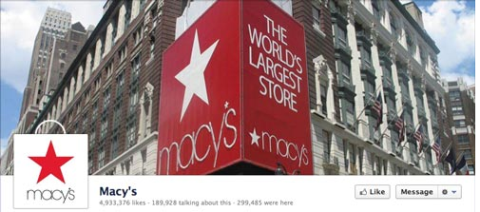
एम्स्टर्डम प्रिंटिंग पेज प्रोफ़ाइल चित्र को एकीकृत करने का एक उत्कृष्ट काम करता है ताकि यह कवर फ़ोटो को विस्तारित करे, और एक शानदार ब्रांड आइकन प्रदान करे।
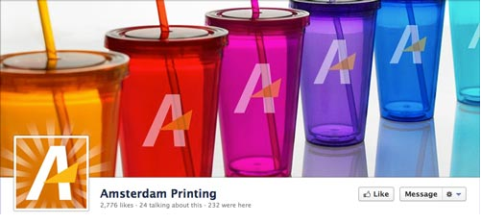
ओल्ड स्पाइस प्रोफ़ाइल फोटो प्रकट होता है ज्वालामुखी के साथ अर्ध-पारदर्शी होना।
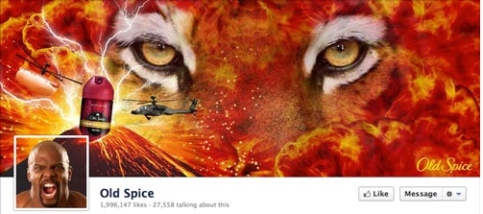
आपके कवर फ़ोटो और प्रोफ़ाइल चित्र का एक चतुर एकीकरण चुनौती है। पुराने स्पाइस, एम्स्टर्डम प्रिंटिंग या मैसी के पेज के समान प्रभाव को आसानी से कैसे प्राप्त किया जाए, इस पर विस्तृत ट्यूटोरियल के लिए पढ़ें मेरे ट्यूटोरियल.
नोट: हालाँकि प्रोफ़ाइल चित्र 125 x 125 पिक्सेल पर प्रदर्शित होता है, फेसबुक के लिए आवश्यक है कि आपके द्वारा अपलोड की गई छवि 180 x 180 पिक्सेल की हो, जो तब इसका आकार बदल जाता है। और निश्चित रूप से, सुनिश्चित करें कि आपका प्रोफ़ाइल चित्र ग्राफ़िक एक वर्ग है.
# 3: कस्टम टैब छवियां: सुनिश्चित करें कि आप इनका लाभ उठाते हैं
यह पृष्ठों के लिए टाइमलाइन के प्रमुख सुधारों में से एक है। फेसबुक ने आपके फेसबुक और कस्टम टैब को कवर फोटो के नीचे से वापस ऊपर तक ले जाया है। जहां पहले आप अपने नेविगेशन को बाएं कॉलम में टैब नाम के साथ छोटे 16 x 16 पिक्सेल आइकन के रूप में रखते थे, अब आपके पास अधिकतम चार टैब हैं जो मुख्य रूप से 111 x 74 पिक्सल पर प्रदर्शित होते हैं। छवि के नीचे टैब नाम.
यहाँ कस्टम छवि टैब के बारे में ध्यान रखने योग्य कुछ महत्वपूर्ण बातें हैं:
- आप "फ़ोटो" टैब को बदल या बदल नहीं सकते (जो सबसे हाल ही में अपलोड की गई छवि प्रदर्शित करता है)।
- आप ऐसा कर सकते हैं अधिकतम चार टैब प्रदर्शित करें (फोटो टैब सहित)। जब उपयोगकर्ता टैब छवियों के दाईं ओर "तीर" आइकन पर क्लिक करता है तो आपके शेष टैब प्रदर्शित होते हैं।
- यदि आप चार से कम प्रदर्शित टैब चुनते हैं, तो "के बारे में" जानकारी अतिरिक्त स्थान रखती है।

अरमानी में केवल दो टैब प्रदर्शित किए गए हैं। 
न्यूयॉर्क टाइम्स तीन टैब प्रदर्शित करता है। - आप ऐसा कर सकते हैं किसी भी कस्टम टैब छवियों के लिए अपने स्वयं के ग्राफिक्स बनाएंके सिवाय फेसबुक के अपने ऐप (फोटो, नोट्स, इवेंट, वीडियो, लिंक)।
टीआईपी: छवि के नीचे प्रदर्शित होने वाले टैब के शीर्षक के साथ संयोजन में अपनी कस्टम टैब छवि में संदेश का उपयोग करें। उदाहरण के लिए, हाइपरआर्ट्स टाइमलाइन पृष्ठ पर, कस्टम छवि टैब और टैब नाम एक-दूसरे को सुदृढ़ करते हैं।
YouTube मार्केटिंग प्रशिक्षण प्राप्त करें - ऑनलाइन!

YouTube के साथ अपनी व्यस्तता और बिक्री में सुधार करना चाहते हैं? फिर YouTube मार्केटिंग विशेषज्ञों की सबसे बड़ी और सबसे अच्छी सभा में शामिल हों क्योंकि वे अपनी सिद्ध रणनीतियों को साझा करते हैं। आपको चरण-दर-चरण लाइव निर्देश प्राप्त होंगे, जिस पर ध्यान केंद्रित किया गया है YouTube रणनीति, वीडियो निर्माण और YouTube विज्ञापन. अपनी कंपनी और क्लाइंट्स के लिए YouTube मार्केटिंग हीरो बनें क्योंकि आप उन रणनीतियों को लागू करते हैं जो सिद्ध परिणाम प्राप्त करते हैं। यह सोशल मीडिया परीक्षक में अपने दोस्तों से एक लाइव ऑनलाइन प्रशिक्षण कार्यक्रम है।
विवरण के लिए यहां क्लिक करें - बिक्री के बारे में पता लगाएं 22ND!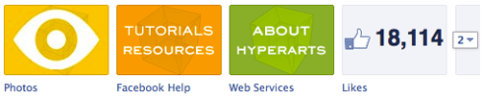
कस्टम टैब छवियाँ कैसे अनुकूलित करें
अपनी टैब छवियों को संपादित करने के लिए, तीन या चार छवियों के बाईं ओर स्थित तीर पर क्लिक करें।
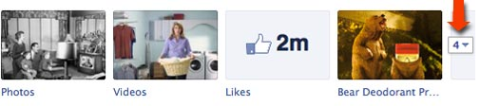
जरूरी: पृष्ठ व्यवस्थापक, तीर पर क्लिक करके प्रकट किए गए अपने सभी टैब देखेंगे। अन्य उपयोगकर्ताओं को अधिकतम 12 टैब दिखाई देंगे (फ़ोटो सहित), जिनमें 4 प्रदर्शित और 8 छिपे हुए हैं।
इसके बाद, उस कस्टम टैब छवि पर माउस रखें जिसे आप बदलना चाहते हैं, और "पेंसिल" आइकन पर क्लिक करें जो शीर्ष-दाएं कोने में दिखाई देता है और प्रासंगिक मेनू से "सेटिंग संपादित करें" चुनें।
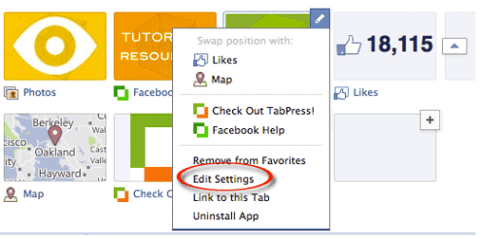
पॉप-अप संवाद में, "बदलें" पर क्लिक करें।
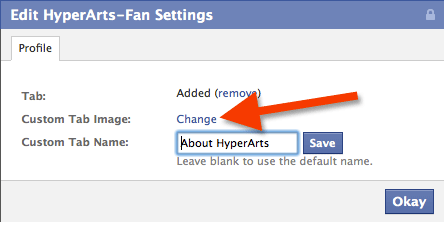
एक नई छवि चुनने और अपलोड करने के लिए "बदलें" पर क्लिक करें।
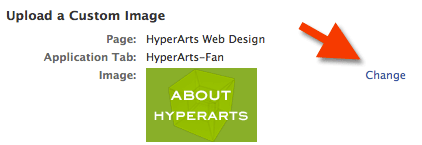
"ठीक" बटन पर क्लिक करें। किया हुआ!
अपने कुल ब्रांडिंग को फिट करने के लिए अपने कस्टम टैब चित्र बनाएं
सुनिश्चित करें कि आप ध्यान दें कि आपके टाइमलाइन मास्टहेड में सभी ग्राफिक तत्व एक साथ कैसे काम करते हैं एक पूरे बनाने के लिए। आप "नियंत्रण" भी कर सकते हैं कि फ़ोटो टैब छवि क्या है जो किसी अन्य चित्र के अपलोड होने के बाद आप चाहते हैं कि छवि फिर से लोड हो। यह थोड़ा जुनूनी है, लेकिन यह आपकी शक्ति के भीतर है!
केवल तीन टैब प्रदर्शित करने का विकल्प चुनने के अलावा, न्यूयॉर्क टाइम्स लाल सीढ़ियों और "TimesTalks" कस्टम टैब छवि के बीच एक शांत पत्राचार है।
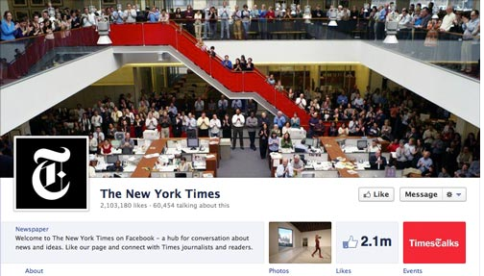
हाइपरआर्ट्स प्रशंसक पृष्ठ पर, मैं पूरी तरह से एकीकृत, जुनूनी दृष्टिकोण के लिए गया था।
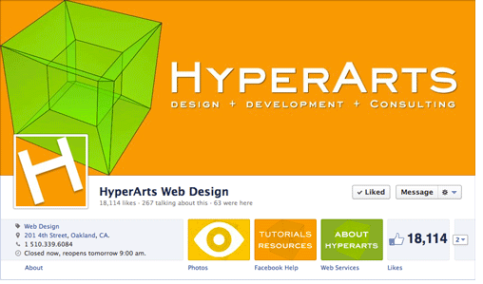
अरमानी पृष्ठ न्यूनतम जाता है, और मुझे यह पसंद है। ध्यान दें कि वे केवल दो टैब के लिए चुनते हैं, इसे सरल रखते हुए।
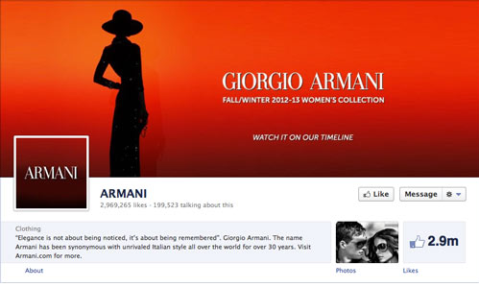
ईवियन पेज एक साफ डिजाइन और लगातार गुलाबी / सफेद पैलेट के साथ एक बहुत अच्छा एकीकृत ब्रांडिंग बनाता है।
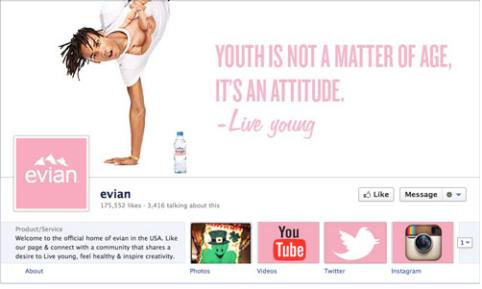
पर अमेरिकन एक्सप्रेस पेज, हम नेत्रहीन एकीकृत, आइकन आधारित कस्टम टैब छवियों को देखते हैं।
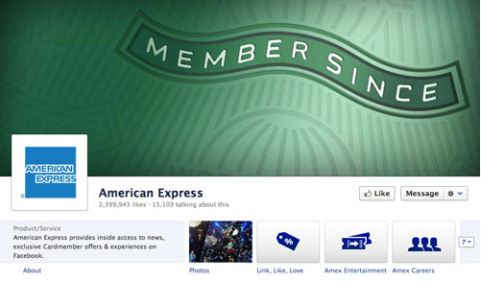
एक एकीकृत, सम्मोहक और आंख को पकड़ने वाला प्रभाव प्राप्त करने के लिए प्रयास करें अपने टाइमलाइन पेज मास्टहेड पर।
# 4: विजुअल इंटरेस्ट बनाने के लिए पोस्ट को हाइलाइट करना
कई उपयोगकर्ताओं और पेज व्यवस्थापक ने टाइमलाइन का उपयोगकर्ता और पृष्ठ पोस्ट को प्रदर्शित करने का नया तरीका खोजा है, जो उलझा हुआ है, भ्रामक और उलझा हुआ है। जहां पहले उपयोगकर्ता सभी पोस्ट देख सकता था — पृष्ठ या अन्य उपयोगकर्ताओं द्वारा- कालानुक्रमिक अनुक्रम में, नए टाइमलाइन प्रारूप में यह क्रम टूट जाता है और अक्सर इसका अनुसरण करना कठिन होता है।
हालाँकि, पेज प्रवेश कर सकते हैं अव्यवस्था के लिए थोड़ा सा आदेश लाने के लिए नई "हाइलाइट" सुविधा का उपयोग करें!
दृश्य संगठन बनाने के लिए हाइलाइट फ़ीचर का उपयोग करें
आप ऐसा कर सकते हैं किसी भी पेज की स्थिति पर प्रकाश डालें "स्टार" आइकन पर क्लिक करके, जो आपके एक अपडेट पर माउस ले जाने पर टॉप-राइट एरिया में दिखाई देता है। (हाइलाइट को किसी स्थिति पर हटाने के लिए, बस हाइलाइट स्टार पर फिर से क्लिक करें।)
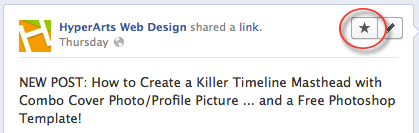
जब आप किसी पृष्ठ की स्थिति पर प्रकाश डालते हैं, तो यह आपकी टाइमलाइन में दो स्तंभों पर कब्जा कर लेता है, दो स्तंभों की एकरसता को तोड़ने के साथ-साथ उस विशेष स्थिति पर अधिक ध्यान आकर्षित करना।
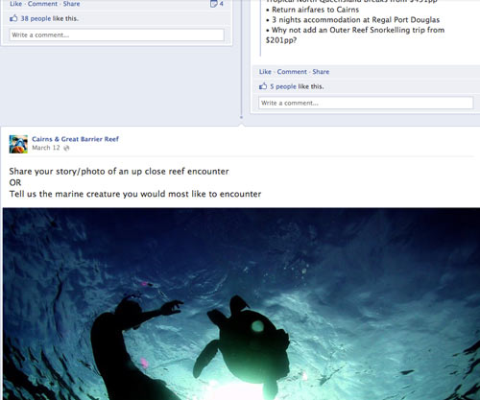
टिप # 1: यदि आप चाहते हैं कि हर महीने अधिक स्पष्ट रूप से नेत्रहीन, आप कर सकें हाइलाइट की गई स्थिति की तारीख को संपादित करें ताकि यह पहले दिखाई दे या कहीं भी कालक्रम में आप इसे प्रकट करना चाहते हैं।
टिप # 2: यदि आपके स्टेटस अपडेट में एक फोटो एल्बम शामिल है, तो अपडेट में पहली छवि दिखाई जाएगी और इसमें नीचे दी गई एल्बम में अन्य चित्रों के थंबनेल की एक पंक्ति होगी, जैसा कि आप देख सकते हैं। Livestrong पेज.
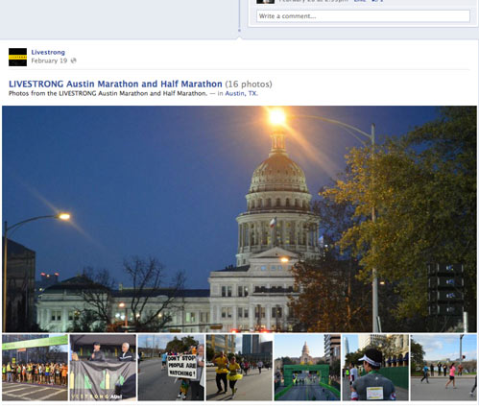
टाइमलाइन के लेआउट के दृश्य अराजकता से निपटने के लिए हाइलाइटिंग एक शानदार तरीका है।
# 5: अपने पेज "स्टिकी" बनाने के लिए मील के पत्थर बनाएँ
दो-स्तंभ लेआउट को तोड़ने और अधिक सम्मोहक अनुभव बनाने का एक और तरीका है नई "मील के पत्थर" सुविधा का उपयोग करें.
ब्रांड अपने इतिहास में विभिन्न महत्वपूर्ण घटनाओं के लिए मील के पत्थर - चित्र और पाठ को शामिल कर सकते हैं। देखिए कैसे मैसी पेज और यह फोर्ड पेज नेत्रहीनों के लिए मील के पत्थर का उपयोग करें अपनी सामग्री व्यवस्थित करें और उपयोगकर्ताओं को पृष्ठ पर रखें महान अभिलेखीय तस्वीरों के साथ।
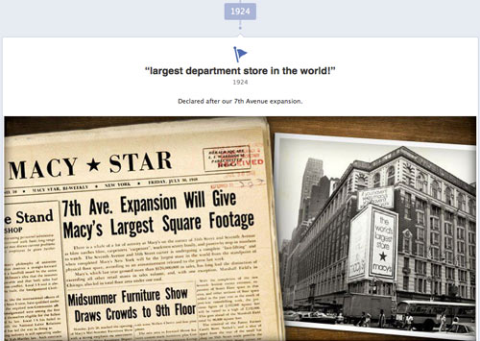
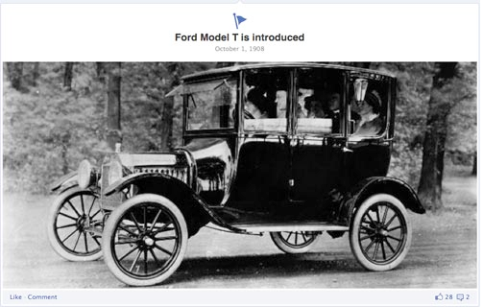
तथा द न्यूयॉर्क टाइम्स पेज ऐसी सामग्री है, जिसमें से एक और दो-स्तंभ दोनों स्वरूपों में मील के पत्थर का निर्माण होता है।
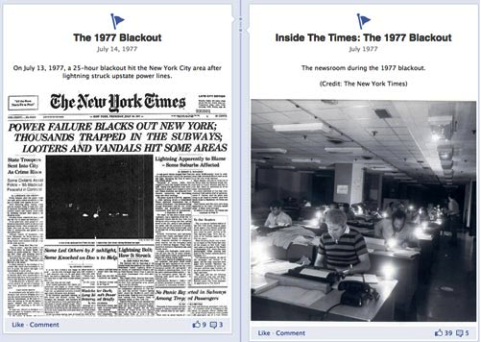
कैसे अपने समय पृष्ठ पर एक मील का पत्थर बनाने के लिए
अपना पहला माइलस्टोन बनाने के लिए, केवल "माइलस्टोन" विकल्प पर क्लिक करें जहाँ आप स्टेटस अपडेट बनाते हैं।
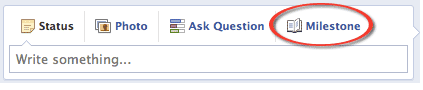
इससे पहले कि आप मील के पत्थर बना सकें, आपको करना होगा एक बेंचमार्क तारीख स्थापित करें-बात वर्ष, कंपनी की शुरुआत, कंपनी की स्थापना, आदि। पहली बार जब आप "माइलस्टोन" लिंक पर क्लिक करते हैं, तो फेसबुक एक पॉप-अप संवाद प्रदर्शित करके इसे आसान बनाता है।
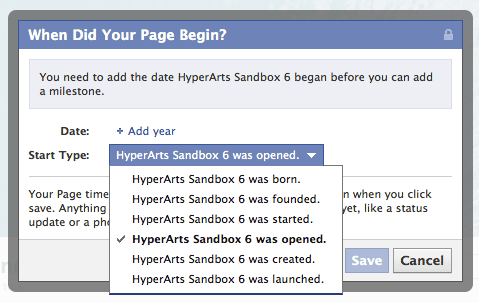
एक बार जब आप एक स्थापना तिथि स्थापित करते हैं, तब आप बना सकते हैं मील के पत्थर. बेशक, मैं आपको प्रोत्साहित करता हूं अपने मील के पत्थर में कल्पना का उपयोग करें तथा जितने चाहो उतने पैदा करो, जितना ज़्यादा उतना अच्छा!
टेकअवे: इमेजरी टाइमलाइन में केंद्र चरण लेता है!
जैसा कि आप ऊपर दिए गए उदाहरणों से देख सकते हैं, पृष्ठों के प्रारूप के लिए नई समयरेखा आपके पृष्ठ को देखने के लिए कहीं अधिक अवसर प्रदान करती है। यह आपके ऊपर है इन अवसरों का लाभ उठाएं.
तुम क्या सोचते हो? आपने अपने अनुभव के माध्यम से अपने व्यवसाय को टाइमलाइन में परिवर्तित करने के लिए क्या सीखा है? अपने प्रश्न और टिप्पणियाँ नीचे दिए गए बॉक्स में छोड़ दें।
